
Utfør kurvejusteringer i et bilde i Bilder på Mac
Du kan bruke Kurver-justeringen til å justere lysstyrken og kontrasten i et bilde. Du kan endre bildets generelle utseende, endre utseendet til bestemte farger (rødt, grønt og blått), og justere innstillinger for svartpunkt, mellomtoner og hvitpunkt.
Merk: Du kan også justere en video ved hjelp av Kurver-kontrollene. Se Endre og forbedre en video.
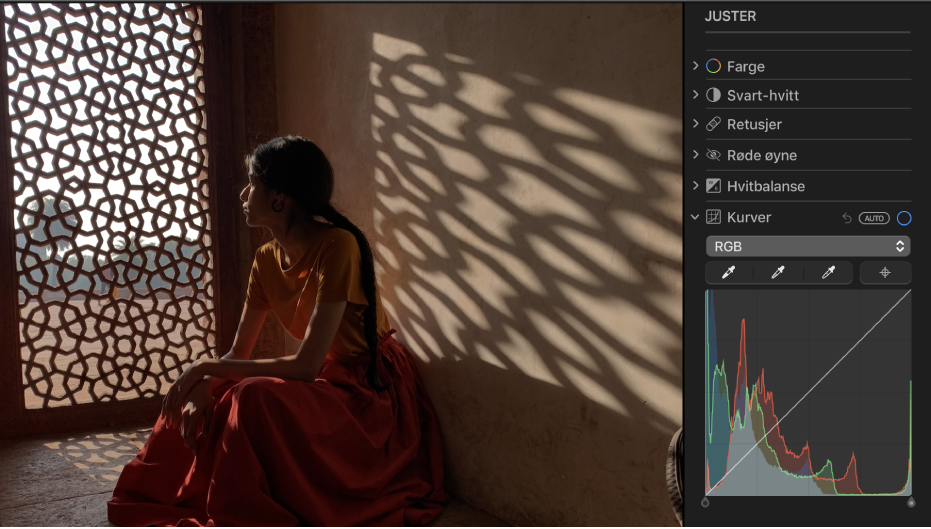
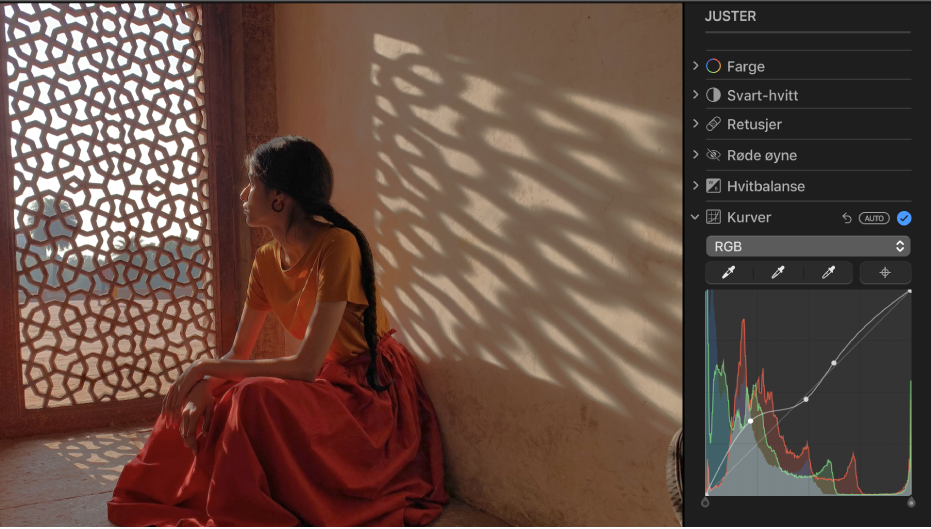
Kurver-justeringen viser et histogram med en diagonal linje som går fra svartpunktet (nederst til venstre) opp til hvitpunktet (øverst til høyre). Hvis du vil justere lysstyrken eller kontrasten i et bilde, kan du legge til punkter langs linjen ved bestemte steder der du vil endre bildet. Flytt et punkt opp for å øke lysstyrken, og flytt det ned for å redusere lysstyrken. Flytt et punkt mot venstre for å øke kontrasten, og flytt det mot høyre for å redusere kontrasten.
Dobbeltklikk på et bilde i Bilder-appen
 på Macen, og klikk deretter på Rediger i verktøylinjen.
på Macen, og klikk deretter på Rediger i verktøylinjen.Klikk på Juster i verktøylinjen.
Klikk på pilen
 ved siden av Kurver i Juster-panelet.
ved siden av Kurver i Juster-panelet.Du kan gjøre følgende:
Korriger kurvene for et bilde automatisk: Klikk på lokalmenyen under Kurver, og velg deretter RGB eller fargen du vil endre, og klikk deretter på Auto.
Angi svartpunktet, mellomtoner eller hvitpunktet i histogrammet manuelt: Klikk på Pipette-knappen
 for punktinnstillingen du vil endre, og klikk deretter på et sted i bildet som best representerer svartpunktet, mellomtonen eller hvitpunktet for bildet.
for punktinnstillingen du vil endre, og klikk deretter på et sted i bildet som best representerer svartpunktet, mellomtonen eller hvitpunktet for bildet.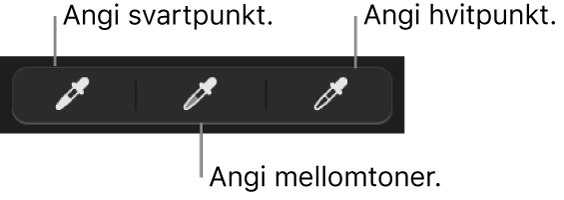
Svartpunkt: Justerer punktet der svarte områder blir helt svarte (ingen detaljer er synlige).
Mellomtoner: Justerer lysheten eller mørkheten for mellomtoneområder på bildet.
Hvitpunkt: Justerer punktet der hvite områder er helt hvite.
Du kan også flytte det øverste eller nederste håndtaket til den diagonale linjen i histogrammet for å endre justeringsområdet for svartpunkt og hvitpunkt. Hvis du for eksempel vil justere hvitpunktet for histogrammet, flytter du det øverste håndtaket til en ny plassering.
Juster fargekurvene til et bilde manuelt: Klikk på Legg til punkter-knappen, og klikk deretter på steder på bildet som du vil endre. Hvert klikk legger til et punkt på histogrammets diagonale linje. Du kan også klikke langs den diagonale linjen i histogrammet for å legge til punkter. Når du har lagt til punkter, flytter du punktene for å justere lysstyrken og kontrasten i bildet.
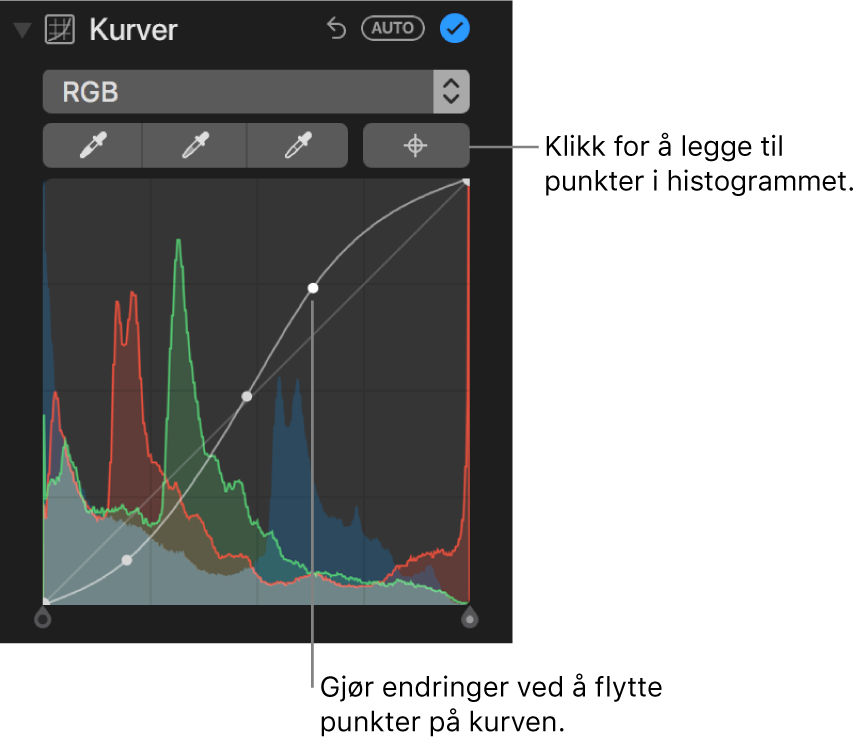
Endre de røde, grønne eller blå fargene i et bilde: Klikk på lokalmenyen under Kurver, og velg deretter fargen du vil endre. Klikk på Legg til punkter-knappen, og klikk på steder i bildet som du vil endre. Flytt punktene som er lagt til på den diagonale linjen, for å justere den fargen i bildet.
